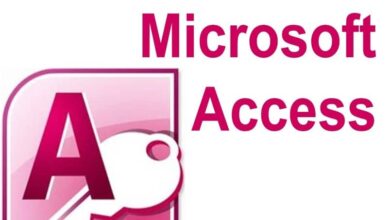J’ai un stockage iCloud complet – Solution
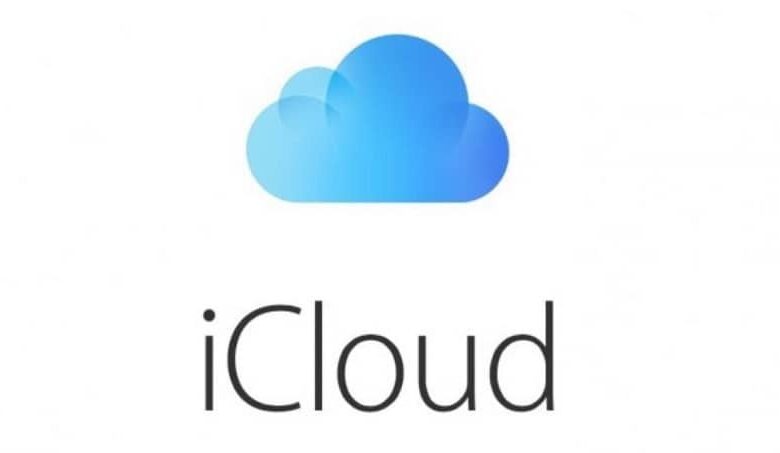
Les utilisateurs d’ iPhone ont généralement un problème récurrent . Il s’avère qu’en général, ces appareils ont peu de capacité dans leur système de stockage, c’est-à-dire que leur capacité à stocker plusieurs éléments et fichiers dans le cloud iCloud est faible. Lorsque nous commençons à l’utiliser, il est courant que nous ne disposions que de cinq gigaoctets de mémoire, qui s’épuisent généralement rapidement.
Pour cette raison, il est courant que le même système vous propose de payer une somme supplémentaire, afin d’augmenter la mémoire et ainsi ne pas avoir à souffrir d’un manque de stockage . Cependant, il est possible que les fichiers dont nous disposons puissent être supprimés et libérés afin de pouvoir gérer ces concerts plus efficacement.
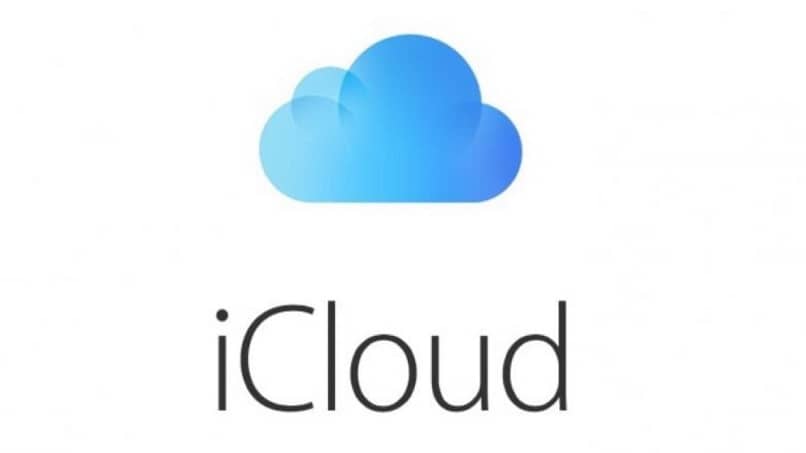
Que pouvons-nous stocker dans iCloud?
Il est important qu’avant de commencer l’utilisation de ce cloud, nous sachions configurer le stockage des fichiers dans iCloud . Les fichiers que nous plaçons à l’intérieur de l’iCloud seront divisés en quatre catégories, qui sont: les copies, les documents, le courrier et les messages. Ces catégories couvrent généralement tout le contenu que nous utilisons dans nos applications iPhone et macOS.
En général, la catégorie des copies, prend généralement beaucoup de place, puisque plusieurs données y sont hébergées, en plus de la sauvegarde WhatsApp .
Comment libérer de l’espace dans iCloud?
Si vous souhaitez libérer de l’espace dans iCloud, sachez que ce processus est généralement similaire à ce qui se fait sous macOS et Windows . Cependant, sa seule différence réside dans la manière d’accéder à iCloud. Si nous sommes des utilisateurs de macOS, il est possible d’effectuer ces actions directement à partir des paramètres système.
Si votre PC exécute Windows, vous devez télécharger iCloud pour la version Windows , puis exécutez le fichier .exe qui s’ouvrira lorsque vous le téléchargerez. De cette façon, nous pouvons accéder à une interface similaire à celle que l’on trouve généralement dans macOS.
Une fois cela fait, nous trouverons un écran principal, qui nous montrera une large liste d’applications, similaires à celles utilisées par iCloud dans les appareils Mac.
Avec cette liste d’applications, nous pouvons activer et même arrêter la synchronisation de nos services . Si vous décidez d’opter pour l’option d’arrêter cette synchronisation, elle cessera de prendre de l’espace dans iCloud.
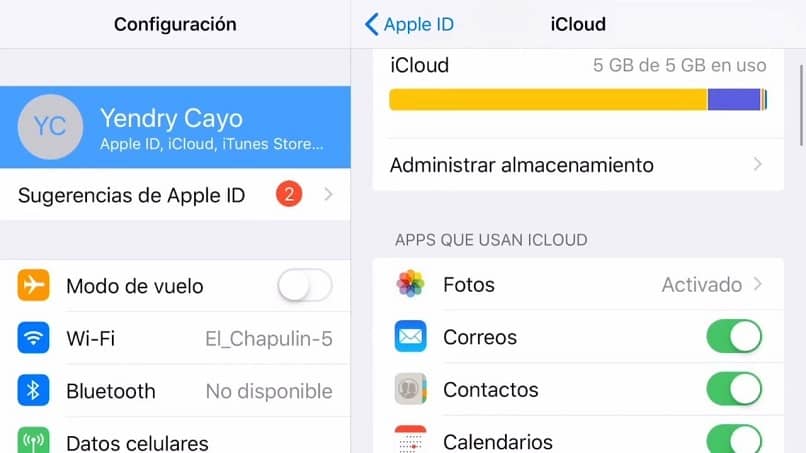
En accédant à la section « gérer », vous pouvez commencer à supprimer les éléments qui se trouvent dans les applications dans iCloud. Cependant, il est important que vous sachiez que certains de vos fichiers seront affectés en cours de route.
L’un des gros problèmes dans le fonctionnement d’iCloud, c’est que cela nous permet d’éliminer diverses données et à son tour de faire une copie de sauvegarde dans le cloud, mais cette option n’existe pas à l’inverse. Autrement dit, si nous voulons économiser plus d’espace dans iCloud d’une manière ou d’une autre, nous n’aurons pas d’autre option que de faire une copie de sauvegarde localement sur notre ordinateur.
Si nous prenons en considération le poids des applications que nous avons et l’espace qu’elles occupent, nous parlons d’une dépense importante en mémoire que nous pourrions utiliser pour d’autres choses. C’est pourquoi vous pouvez choisir d’ étendre la mémoire interne de votre iPhone ou iPad.
Pour cette raison, il est important de conserver un disque dur externe ou, à défaut, de déplacer plusieurs de nos fichiers multimédias vers un PC afin de tirer le meilleur parti de notre espace de stockage.
Il est important de conserver tout l’espace que vos appareils peuvent vous offrir optimisé, afin de gagner de la place et d’éviter les problèmes de fonctionnalité. N’oubliez pas qu’il est important de libérer de l’espace de stockage sans perdre de fichiers dans iCloud afin de ne pas perdre d’informations précieuses pour vous.
Sur cette base, vous pouvez utiliser plusieurs services de stockage tels que Dropbox, au cas où vous auriez des fichiers dans des formats très différents.